拓普康全站仪道路放样方法
全站仪拓普康GTS-102N使用手册

拓普康全站仪GTS-102N使用说明2方法二、后方交会法一、后方交会法:1.测前准备:参照《拓普康全站仪使用说明1》,选择一个同时可以看见三个点(两个坐标点和需要放样点的点)的位置架全站仪,将仪器三脚架踩入土中,如果是松软土质可以垫上碎石以稳定仪器,调平居中;2.操作仪器:(1)开机,选择文件后进入主菜单选两次放样,翻到下一页选择新点,再选后方交会法,再点跳过,输入坐标点的坐标(可以调用,参照《拓普康全站仪使用说明1》)和卷尺量得的仪器高h;(2)棱镜手在坐标点摆好棱镜,调节仪器,让仪器镜头的十字对准棱镜头后点照准,之后点屏幕上的距离测量,第二个点也是这样操作后,然后在屏幕中选择GF计算,选择后方交会法,仪器会自动生成仪器所在位置的坐标以及误差(误差x、y相加不大于可以进入下一步,否则重新照准),这里为了保险起见,我们会选择坐标测量(参照《拓普康全站仪使用说明1》)第二个照准的坐标点,看所得出的坐标和已知的坐标误差有多少(标准同上)之后回主菜单选择放样;(3)要测量坐标时,跳出主菜单选择角度测量;要放样时,过程参照《拓普康全站仪使用说明1》。
二、注意:1、操作人员有轻微的近视,一定要戴上眼镜;2、尽量不要在大风天气下测量,误差较大;全站仪不可进水,有需要可以临时打雨伞;3、在烈日或严寒天气下,工作人员注意保护好自己和仪器;4、为防止做无用功,对讲机稍微小声了就要充电了,一个全站仪的锂电池没电了也要马上充电;5、测量时除带上仪器,还需要卷尺、喷漆油漆或马克笔(记号)、远距离测量带对机机;6、仪器注意保养,轻拿轻放。
7、此种方法可以尽量离需要放样的点距离短些;测量时两个测站点和需要放样的第三个点不可连成一条直线。
8、相对第一种方法,此种方法比较容易,但所得结果的误差大些,通常只在场地受限及测量部位被遮挡时使用。
全站仪放样步骤

全站仪放样步骤引言全站仪是一种高精度的测量仪器,常用于土木工程、建筑工程、道路工程等领域的放样测量。
全站仪的应用能够提高工作效率和测量精度,确保工程施工的准确性。
本文将介绍全站仪的具体放样步骤,以帮助读者更好的理解和应用该仪器。
步骤一:设立基准点在进行放样测量之前,首先需要设立一个基准点。
基准点是用来作为全站仪放样的基准参照点,其他点位的测量坐标都是相对于基准点而言的。
设立基准点时,需要选择一个稳定的地面位置,确保其不会受到工程施工的影响或移位。
步骤二:设置全站仪1.将全站仪放置在基准点附近的平稳地面上,并确保其水平仪显示为水平状态。
2.打开全站仪的电源开关,等待其自检完成。
在等待过程中,可以进行其他准备工作,如设置测量模式、选择测量单元等。
3.通过观察全站仪显示屏幕上的图像,使用仪器调节螺丝,确保视野清晰。
步骤三:设置测量参数在进行放样测量之前,需要设置一些测量参数,以确保测量的准确性和适应不同的工程需求。
1.设置测量模式:根据工程需求选择适当的测量模式,如角度测量模式、距离测量模式等。
2.设置坐标系:根据工程要求选择合适的坐标系,如直角坐标系或极坐标系。
3.设置测量单位:选择合适的测量单位,如度、米等。
4.设置仪器参考点:根据实际情况选择合适的仪器参考点,以确定测量时的水平仪参照位置。
步骤四:测量点位1.使用全站仪测量仪器自身的坐标,以确定仪器位置的初始坐标。
2.对于需要测量的点位,将全站仪对准目标点,并观察仪器显示屏幕上的图像。
通过调节仪器,使目标点位准确显示在屏幕视野中心。
3.通过仪器操作,记录目标点位的坐标数据,并进行确认。
步骤五:数据处理和导出完成测量后,将测得的数据进行处理和导出,以便后续分析和应用。
1.将全站仪连接到计算机或数据处理设备上,并将测量数据导入到相应的软件或工具中。
2.在数据处理软件中,进行数据的清理、筛选和修正等操作,确保数据的准确性和可靠性。
3.导出处理后的数据,生成相应的报告、图表或其他形式的数据输出。
拓普康GTS102N全站仪数据采集和坐标放样操作
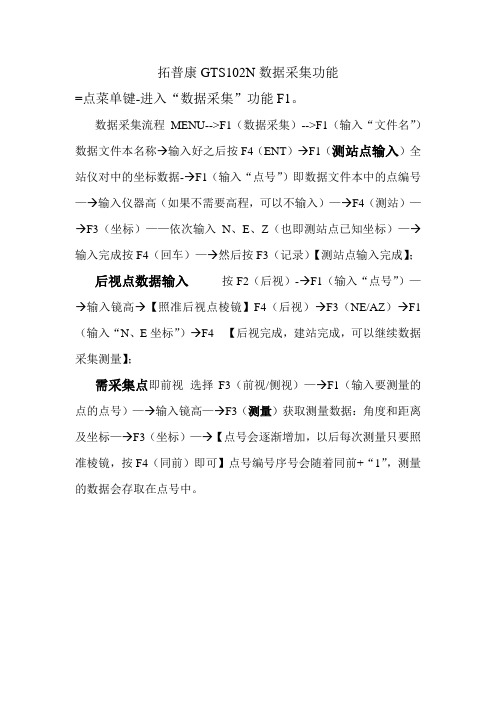
拓普康GTS102N数据采集功能=点菜单键-进入“数据采集”功能F1。
数据采集流程MENU-->F1(数据采集)-->F1(输入“文件名”)数据文件本名称→输入好之后按F4(ENT)→F1(测站点输入)全站仪对中的坐标数据-→F1(输入“点号”)即数据文件本中的点编号—→输入仪器高(如果不需要高程,可以不输入)—→F4(测站)—→F3(坐标)——依次输入N、E、Z(也即测站点已知坐标)—→输入完成按F4(回车)—→然后按F3(记录)【测站点输入完成】;后视点数据输入按F2(后视)-→F1(输入“点号”)—→输入镜高→【照准后视点棱镜】F4(后视)→F3(NE/AZ)→F1(输入“N、E坐标”)→F4 【后视完成,建站完成,可以继续数据采集测量】;需采集点即前视选择F3(前视/侧视)—→F1(输入要测量的点的点号)—→输入镜高—→F3(测量)获取测量数据:角度和距离及坐标—→F3(坐标)—→【点号会逐渐增加,以后每次测量只要照准棱镜,按F4(同前)即可】点号编号序号会随着同前+“1”,测量的数据会存取在点号中。
拓普康GTS102N放样功能点ESC键或MENU进入放样程序功能→F2(放样)→F1(输入“文件名”)→输入好之后按F4(ENT)→F1(测站点输入)或调入已有文件名中的点编号数据或者点F3(坐标)输入依次输入N、E、Z(也即测站点已知坐标)→输入完成按F4(回车)—→输入“仪高”—→F4(ENT)【测站点输入完成】;放样中后视点坐标输入按F2(后视)或调入已有文件名中的点编号数据或者点F3(NE/AZ)→F1(输入“N、E坐标”)→即【后视点输入完成】;是否照准?【照准后视点棱镜】——F3(是)——【后视完成,建站完成,可以可以进行放样作业】;进行待放样点施测F3(放样)—→F3(坐标)→依次输入NEZ坐标—→镜高(如果不需要高程的话,可以不输或输入0)—→F1(角度)【水平旋转仪器使得dHR为0,锁定。
拓普康全站仪道路定线设计与放样操作示例

交 点 (PT-IP1)
交 点 (PT-IP2)
终 点 (PT-EP)
拓普康(中国)技术中心 86-10-67802799
3. 元素法道路定线参数表(表1- 2)
定线元素 起 点(PT) 参 里程 N E 数 0 1100 1050
直 线(STR)
缓和曲线(TRNS) 圆曲线(ARC) 缓和曲线(TRNS) 直 线(STR) 圆曲线(ARC) 直 线(STR)
点击[增加],弹出纵断面属性界面,
拓普康(中国)技术中心 86-10-67802799
注意:桩号格式是“百米” + “米”
按照表格1-3,输入A点的桩号、高程、曲线长度, 点击[确定];
拓普康(中国)技术中心 86-10-67802799
重复上述步骤,依次增加B,C,D,E点的数据;
最终的纵断面页面如下所示:
方向 距离
半径 长度 半径 长度 半径 长度 方向 距离 半径 长度 方向 距离
74.0317 545.543
-100 64 -100 131.354 -100 64 322.0730 166.004 200 334.648 57.5941 250.084
拓普康(中国)技术中心 86-10-67802799
拓普康(中国)技术中心 86-10-67802799
下图是对左边线放样的界面:
拓普康(中国)技术中心 86-10-67802799
Any question?
拓普康(中国)技术中心 86-10-67802799
拓普康(中国)技术中心 86-10-67802799
2、横断面设计
首先输入模板名称, 填方、挖方坡度比;
然后点击[增加],添加区段,
全站仪使用和TOPCON全站仪放样点位的方法.

1、坐标计算公式:
(1) 坐标正算(由α、D,求 X、Y) 已知A( x A , y A ),D AB , AB ,
求B点坐标 x B , y B 。
x AB x B x A D AB cos AB y AB y B y A D AB sin AB
x
y AB
B
x AB AB
xB x A x AB yB y A y AB
xB xA
D AB
A
yA yB
O
y
2)高程(Z)测量原理
(3)方法
1) 在测站点架设仪器并对中整平。 2)在仪器上 然后输入测站点点号A及坐标X,Y, H,仪器高i。 3)输入后视点点号B及坐标X,Y,H,棱镜高t,然后转动仪 器瞄准B点进行测量后视。 4)后视完后转动仪器 瞄准目标棱镜点,按MEAS(测量)键。
(1)功能:可测量平距、高差和斜距(全站仪
镜点至棱镜镜点间高差及斜距)
(2)方法:
照准棱镜点,按MEAS。
反光棱镜(reflector)
全站仪(total station)
S=cΔt/2
3.坐标测量(coordinate measuring)
(1)功能:
测出目标点的(X,Y,H)
(2)原理
1)平面坐标(X,Y)测量 原理
2.1.3 全站仪键盘各键功能
常规坐标测量 电源键 星键 主菜单 距离测量 主显示区 角度测量
返回
确认 功能按键区
输入区
三、全站仪的功能介绍 1.角度测量(angle observation)
(1)功能:
A
测水平角(horizontal angle) 竖直角(vertical angle)
拓普康全站仪使用方法

拓普康全站仪使用方法(共1页) -本页仅作为预览文档封面,使用时请删除本页-
一、全站仪设站(以拓普康全站仪为例)
1、全站仪安置在一个控制点(测站点)上,整平对中,另一个控制点(后视点)立棱镜;
2、按MENU(菜单)键,按F1(数据采集),输入测站点的坐标和仪器高,点击下一步;
3、输入后视点坐标。
4、仪器瞄准棱镜,点击测量。
测量有三种选择:测角度、距离、坐标。
如果选择的是测坐标,通过将测量出的坐标和后视点的坐标比较,可以判断有没有误差或错误。
比较后,差距不大的话定向完成。
差别如果大,要检查点坐标、点位等,再重复2、3 、4步骤。
二、测图 1、立镜员在地形地物特征点立棱镜,一定要把当前棱镜高通过对讲机告诉仪器操作员; 2、仪器操作员输入棱镜高,照准棱镜,点击测量,保存坐标。
3、绘图员或者立镜员绘制草图(或者仪器操作员根据地形地物编制点代码或者改点号),明确地形地物特征点间的关系。
3、测图完成后,导出数据,用cass作图。
三:注意事项 1、注意实际棱镜高和输入的棱镜高一致; 2、仪器断电需要重新定向; 3、对于看不到的点设置转站最多两站。
放样方法:根据已知的两个坐标点给全站仪定向,然后输入要放的点的坐标,全站仪会显示角度和距离,你转动全站仪,使显示角度接近零,然后拿着棱镜沿镜头指向走显示的距离,用全站仪瞄镜子,点测量,看显示的角度和距离误差,不断调整。
距离误差1-2mm,角度差+-(1-2)秒。
2。
拓普康720放样

直 线(STR) ) 缓和曲线( 缓和曲线(TRNS) ) 圆曲线(ARC) 圆曲线( ) 缓和曲线(TRNS) 缓和曲线( ) 直 线(STR) ) 圆曲线( 圆曲线(ARC) ) 直 线(STR) )
拓普康(中国)技术中心 86-10-67802799
4. 待放样的道路纵断面示意图:
图1-2
A
对复杂的道路横断面,重复上述步骤,在不 同的里程桩号处,添加横断面.
拓普康(中国)技术中心 86-10-67802799
三. 道路放样操作步骤
1. 开机,运行TOPSURV软件,进入主界面;
2. 打开一个包含道路设计的作业; (这里打开我们上面的作业);
3. 点击[测量],选择[测站点/BS设置],进行后视定向操作, 关闭后返回主菜单;
B
C
D
E
纵断面设计数据(表1-3):
— 里程 高程 曲线长度 A B C D E
0 50 0
300 70 300
800 60 300
1000 80 150
1600 100 0
拓普康(中国)技术中心 86-10-67802799
5. 待放样的道路横断面示意图:
图1-3
1:2 0.15 m
1:4 5m 5m
下图是对左边线放样的界面:
拓普康(中国)技术中心 86-10-67802799
Any question?
拓普康(中国)技术中心 86-10-67802799
�
拓普康(中国)技术中心 86-10-67802799
7. 点击[垂直],进入垂直定线页面.
点击[增加] 点击[增加],弹出纵断面属性界面,
拓普康(中国)技术中心 86-10-67802799
拓普康GTS N全站仪简明使用教程 点放样篇
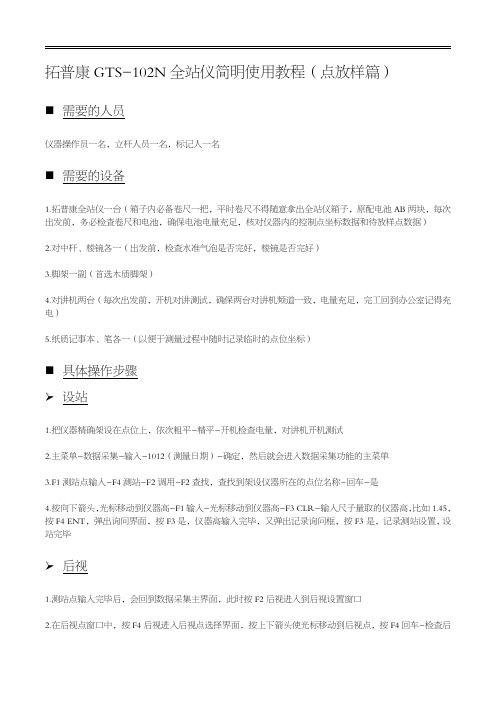
拓普康GTS-102N全站仪简明使用教程(点放样篇)⏹需要的人员仪器操作员一名,立杆人员一名,标记人一名⏹需要的设备1.拓普康全站仪一台(箱子内必备卷尺一把,平时卷尺不得随意拿出全站仪箱子,原配电池AB两块,每次出发前,务必检查卷尺和电池,确保电池电量充足,核对仪器内的控制点坐标数据和待放样点数据)2.对中杆、棱镜各一(出发前,检查水准气泡是否完好,棱镜是否完好)3.脚架一副(首选木质脚架)4.对讲机两台(每次出发前,开机对讲测试,确保两台对讲机频道一致,电量充足,完工回到办公室记得充电)5.纸质记事本、笔各一(以便于测量过程中随时记录临时的点位坐标)⏹具体操作步骤设站1.把仪器精确架设在点位上,依次粗平-精平-开机检查电量,对讲机开机测试2.主菜单-数据采集-输入-1012(测量日期)-确定,然后就会进入数据采集功能的主菜单3.F1测站点输入-F4测站-F2调用-F2查找,查找到架设仪器所在的点位名称-回车-是4.按向下箭头,光标移动到仪器高-F1输入-光标移动到仪器高-F3CLR-输入尺子量取的仪器高,比如1.45,按F4ENT,弹出询问界面,按F3是,仪器高输入完毕,又弹出记录询问框,按F3是,记录测站设置,设站完毕后视1.测站点输入完毕后,会回到数据采集主界面,此时按F2后视进入到后视设置窗口2.在后视点窗口中,按F4后视进入后视点选择界面,按上下箭头使光标移动到后视点,按F4回车-检查后视点NEZ各项数据是否准确,准确就点击F3是,如果错误就重新选择或输入,本例假设数据准确。
3.回到后视点界面,光标移动到镜高,按F1输入,进入镜高界面,光标移动到镜高,按F3CLR清除显示值,输入镜高实际值,F4ENT确认4.自动回到后视点界面,按F3测量,进入到后视点测量界面,按F1角度-对准棱镜,数秒后,仪器蜂鸣器会嘀嘀嘀提示,说明后视成功注意:测量之前需要再一次确认全站仪是否架设准确,圆水准和管水准气泡是否居中,控制点是否对中,一切正常后,用对讲机喊立杆人员扶好棱镜,气泡居中,确认棱镜高,棱镜对准全站仪方向,立杆人员原地待命,静候步骤5完成5.后视完毕回到数据采集主界面,按F3前视/侧视进入数据采集界面,此时立杆人员不要动,仍然立杆在后视点上,仪器对准棱镜,点击F3测量,输入点号,比如01,然后按F3坐标,开始测量后视点坐标,测量后视点完成后,点击F2查找-F2最后一个数据,就显示刚才测量的后视点坐标数据,然后跟实际后视点坐标数据比较,如果点位误差在一公分左右,就属于正常,可进行下一步工作;如果误差偏大,则说明仪器架设有问题或者后视有问题,需要重新架站。
拓普康全站仪使用方法及测量原理
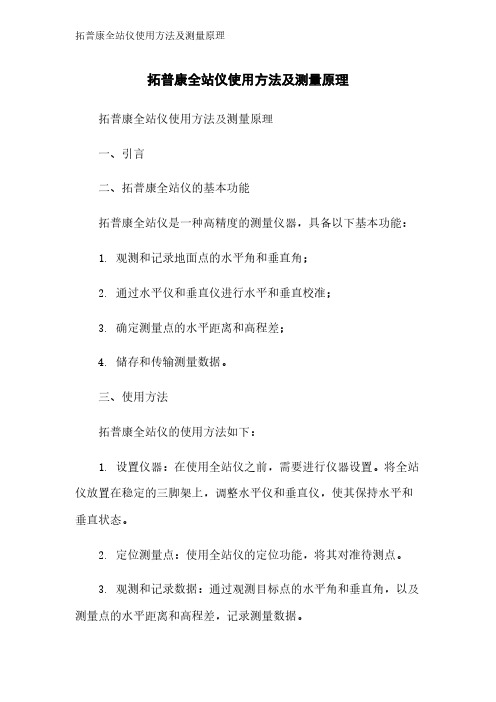
拓普康全站仪使用方法及测量原理
拓普康全站仪使用方法及测量原理
一、引言
二、拓普康全站仪的基本功能
拓普康全站仪是一种高精度的测量仪器,具备以下基本功能:
1. 观测和记录地面点的水平角和垂直角;
2. 通过水平仪和垂直仪进行水平和垂直校准;
3. 确定测量点的水平距离和高程差;
4. 储存和传输测量数据。
三、使用方法
拓普康全站仪的使用方法如下:
1. 设置仪器:在使用全站仪之前,需要进行仪器设置。
将全站仪放置在稳定的三脚架上,调整水平仪和垂直仪,使其保持水平和垂直状态。
2. 定位测量点:使用全站仪的定位功能,将其对准待测点。
3. 观测和记录数据:通过观测目标点的水平角和垂直角,以及测量点的水平距离和高程差,记录测量数据。
4. 数据处理和存储:将测量数据通过电脑或移动设备进行处理和存储,测量报告。
四、测量原理
拓普康全站仪的测量原理主要包括以下内容:
1. 角度测量原理:全站仪通过水平角和垂直角的测量,确定测量点在水平和垂直方向上的位置。
水平角的测量使用水平仪,垂直角的测量使用垂直仪。
2. 距离测量原理:全站仪通过激光和红外线技术,测量测量点与仪器之间的水平距离和高程差。
激光测距仪可以利用激光束测量水平距离,而红外线测高仪可以测量高程差。
3. 数据处理原理:全站仪通过将测量数据传输至电脑或移动设备,利用相应的软件对数据进行处理和存储。
常见的数据处理方法包括坐标转换、图像处理等。
五、。
(完整版)拓普康科维TKS-202全站仪操作简易流程

TKS-202全站仪操作简易流程【仪器放在测站已知点上,对中-整平】数据采集流程MENU——F1(数据采集)——F1(输入“文件名”)——输入好之后按F4(ENT)——F1(测站点输入)——F1(输入“点号”)——输入仪器高(如果不需要高程,可以不输入)——F4(测站)——F3(坐标)——依次输入N、E、Z(也即测站点已知坐标)——输入完成按F4(回车)——然后按F3(记录)【测站点输入完成】按F2(后视)——F1(输入“点号”)——输入镜高——【照准后视点棱镜】F4(后视)——F3(NE/AZ)——F1(输入“N、E坐标”)——F4——【后视完成,建站完成,可以继续数据采集测量】F3(前视/侧视)——F1(输入要测量的点的点号)——输入镜高——F3(测量)——F3(坐标)——【点号会逐渐增加,以后每次测量只要照准棱镜,按F4(同前)即可】放样流程MENU——F2(放样)——F1(输入“文件名”)——输入好之后按F4(ENT)——F1(测站点输入)——F3(坐标)——依次输入N、E、Z(也即测站点已知坐标)——输入完成按F4(回车)——输入“仪高”——F4(ENT)【测站点输入完成】按F2(后视)——F3(NE/AZ)——F1(输入“N、E坐标”)——【照准后视点棱镜】——F3(是)——【后视完成,建站完成,可以可以进行放样作业】F3(放样)——F3(坐标)——依次输入NEZ坐标——镜高(如果不需要高程的话,可以不输或输入0)——F1(角度)【水平旋转仪器使得dHR为0,锁定。
你所放样的点就在照准部正前方,指挥拿棱镜的人,在望远镜视线范围内】——F1(距离)【让拿棱镜的人走,直到dHD为0,打木桩,敲钉即可】放下一个点,按F4(继续)——输入NEZ【后面重复上面步骤】备注:NEZ即是我们的XYZ。
拓普康全站仪道路放样方法
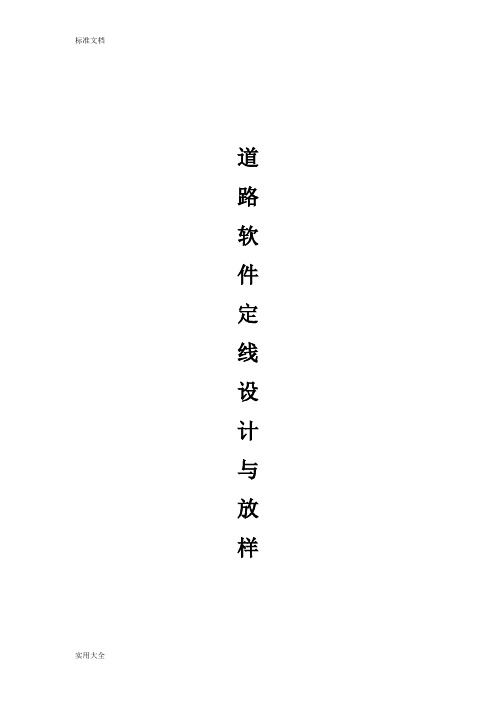
道路软件定线设计与放样GTS-330N道路软件定线设计与放样一. 工程项目描述1.待放样的道路中线示意图。
在后面的道路设计和放样操作中,均以该道路为例。
2. 交点法道路定线参数表(表1-1)定线元素参数起点(PT-BP)里程0N 1100E 1050交点(PT-IP1)N 1300E 1750R 100A1 80A2 80交点(PT-IP2)N 1750E 1400R 200A1 0A2 0终点(PT-EP)N 2000E 1800R 0A1 0A2 03. 元素法道路定线参数表(表1- 2)定线元素参数起点(PT)里程0N 1100E 1050直线(STR)方向74.0317距离545.543缓和曲线(TRNS)半径100 (向右转向)长度64圆曲线(ARC)半径100 (向右转向)长度131.354缓和曲线(TRNS)半径100 (向右转向)长度64直线(STR)方向322.0730距离166.004圆曲线(ARC)半径200 (向左转向)长度334.648直线(STR)方向57.5941距离250.084二. 道路设计操作步骤综述起始点数据输入包括起始点的坐标,起始桩号以及缺省的放样间距。
水平定线数据输入拓普康道路软件在进行水平定线时,有两种方法可供用户任选:元素法和交点法。
在元素法中,用户可以输入直线、圆曲线和缓和曲线元素。
元素法参数描述:直线:由其长度L和方位角AZ来描述。
l 圆曲线:由其曲率半径R、(弧)长度L及其转向(向左/向右)来描述。
2 缓和曲线:由其曲率半径R、长度L、转向以及进出方向(入口/出口)参数来描述。
进出方向确定该缓和曲线为入缓和曲线还是出缓和曲线;入缓和曲线半径是从无穷大渐变到R,相反出缓和曲线则从R渐变至无穷大。
交点法参数描述:3 交点:由交点坐标、圆曲线半径R、缓和曲线参数A1以及缓和曲线参数A2来描述。
三. 道路设计操作步骤(元素法)本示例将以前面描述的工程为例演示道路设计的放样的操作步骤。
拓普康全站仪1GTS-1002简单操作指引

6、在放样界面上选择后视 既棱镜所在点
8、按输入键选择坐标输入
7、按NE/AZ键准备坐标输入
后方交会法操作指引
1、在放样界面选择第二页的新点
2、在新点界面后方交会法
Байду номын сангаас
4、输入仪器高度
3、此步骤可按跳过
后方交会法操作指引
5、选择坐标准备输入
6、按输入键输入坐标X/Y/Z
8、测量中· · · 自动跳转到第5步输入第二点
拓普康GTS-1002全站仪操 作指引
仪器面板功能按键
星键
照明
开关机键
功能 坐标测量 距离测量
角度测量
返回键
确认键
建立坐标系及放样操作指引
1、按功能键选择放样功能
2、在放样功能中此文件可跳过
4、按坐标键准备输入
3、选择测站点既仪器所在点
建立坐标系及放样操作指引
X轴坐标 Y轴坐标 高程
5、按输入键选择坐标输入, 完成后确认自动返回放样界面
高程测量:1、建立坐标系(请参照放样模式) 2、在输入坐标XYZ完成确认后输入仪器高度 3、
7、设置棱镜高度然后对准棱镜按距离设置
后方交会法操作指引
注:后方交会法选择已知坐标点时,不得 低于两个已知点,不超过7个已知点,点越 多越准确。如不熟悉,请参考说明书P161 第8.3.2
9、 第二点测量完成后在选择网格因子界面 选择计算测量结果,下一步选择计算,坐 标。确定后完成
高程测量操作指引
拓普康全站仪放线方法1
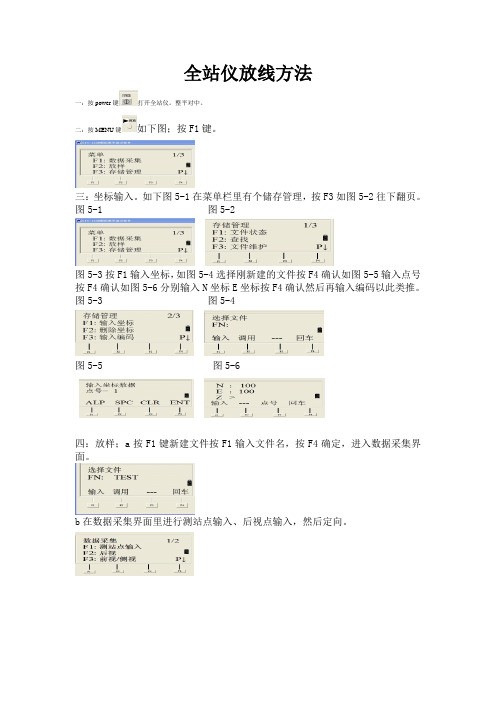
全站仪放线方法一:按power键打开全站仪。
整平对中。
二:按MENU键如下图;按F1键。
三:坐标输入。
如下图5-1在菜单栏里有个储存管理,按F3如图5-2往下翻页。
图5-1 图5-2图5-3按F1输入坐标,如图5-4选择刚新建的文件按F4确认如图5-5输入点号按F4确认如图5-6分别输入N坐标E坐标按F4确认然后再输入编码以此类推。
图5-3 图5-4图5-5 图5-6四:放样;a按F1键新建文件按F1输入文件名,按F4确定,进入数据采集界面。
b在数据采集界面里进行测站点输入、后视点输入,然后定向。
c再数据采集定向完后检查是否正确(有误重新定向),无误便返回菜单界面如图一按F2键进行放样。
如图1-1、1-2在放样里面选择刚刚新建的文件,注在这里不需要定向直接按F3进行放样。
图一:图1-1 图1-2如图二在这里可以选择直接输入坐标,或调用坐标、或是直接输入点号选择坐标进行放样。
在这里讲解直接输入坐标放样,按F3如图三分别输入N(X)坐标100;E(Y)100;Z(高)二维坐标放样不输高,然后按F4确认。
图二:图三:如图四按F4确认。
图四:如图五按F1角度。
如图六:把dHRT调成0°0′0″.这一步是确定该点的方向(注:角度调完后水平角不可在动,如果对中杆不在十字丝中间,你可以指挥对中杆左右移动,直到对中杆到十字丝中间为止)。
如图六按F1进行距离测量,图五:图六:如图七dDH:-98.18m,需后退98.18m,反之向前走98.18m,直到dDH:0.000m为止。
图七:再按F3查看坐标,如图八在这里只能看到小数点后两位,再按F1模式这样便可以看到小数点后三位。
如果实测坐标大于±10mm于理论坐标需重放。
反之回到前面说的第四步按F3进行数据采集。
完后放下一个点。
图八:。
拓普康全站仪测量与放样操作步骤

按照页面提示进行点的
放样:首先根据图形来
指挥持镜员移动角度方
向,使箭头对准图上的
倒三角;再查看“转动”
值来指挥持镜员微小移
动,使“转动”值趋近
于零为止,这时方向正
确了;最后指挥持镜员
在该方向线上前后移动,
直到距离偏离值趋近[方向值]:待放样点与测站点之间的水平角; • [转动]:望远镜需逆时针或者顺时针转动的角度; • [离开/指向]:棱镜需离开或者走近棱镜的距离; • [向左/向右]:棱镜需向左或者向右移动的距离; • [填方/挖方]:棱镜需升高或者降低的高度。
TopSURV软件的主菜单界面如下,全部的测量和放样工作均可 在TopSURV软件内完成:
2. 创建一个新作业
以后的工作大部分可以用触笔轻松完成。 用触笔点击[作业]菜单,会出现如下下拉菜单列表:
点击[新建],进入以下界面,创建一个新作业:
输入[名称]、[生成者]、[注释]之后( [生成者]、 [注释]可以不输入),点击[生成], 则一个作业新建完成。
3. 输入已知点坐标
用触笔点击[编辑],出现如下下拉菜单:
点击[点],进入如下界面,进行 已知点的输入:
目的:
先输入测站点 和后视点的坐标
点击[增加],输入已知点(若生成控制点,选中控制点)。 点击[确定],一个新的已知点输 入完成。
同理,输入2号点作为后视。
4. 进行后视定向
用触笔点击[测量],出现如下下拉菜单:
点击[测站点/BS测量],先进行测站点和后视点设置。 输入测站点号和后视(BS)点号,以 及仪器高(IH)和棱镜高( RH), 然后精确照准后视点,按[设置], 设置成功会有一声声响。
点击[关闭],后视定向设置 完成。
拓普康全站仪坐标放样操作手册
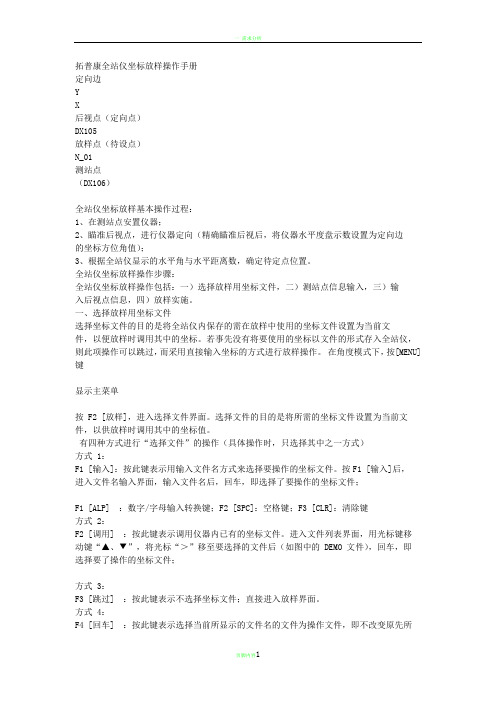
拓普康全站仪坐标放样操作手册定向边YX后视点(定向点)DX105放样点(待设点)N_01测站点(DX106)全站仪坐标放样基本操作过程:1、在测站点安置仪器;2、瞄准后视点,进行仪器定向(精确瞄准后视后,将仪器水平度盘示数设置为定向边的坐标方位角值);3、根据全站仪显示的水平角与水平距离数,确定待定点位置。
全站仪坐标放样操作步骤:全站仪坐标放样操作包括:一)选择放样用坐标文件,二)测站点信息输入,三)输入后视点信息,四)放样实施。
一、选择放样用坐标文件选择坐标文件的目的是将全站仪内保存的需在放样中使用的坐标文件设置为当前文件,以便放样时调用其中的坐标。
若事先没有将要使用的坐标以文件的形式存入全站仪,则此项操作可以跳过,而采用直接输入坐标的方式进行放样操作。
在角度模式下,按[MENU]键显示主菜单按 F2 [放样],进入选择文件界面。
选择文件的目的是将所需的坐标文件设置为当前文件,以供放样时调用其中的坐标值。
有四种方式进行“选择文件”的操作(具体操作时,只选择其中之一方式)方式 1:F1 [输入]:按此键表示用输入文件名方式来选择要操作的坐标文件。
按F1 [输入]后,进入文件名输入界面,输入文件名后,回车,即选择了要操作的坐标文件;F1 [ALP] :数字/字母输入转换键;F2 [SPC]:空格键;F3 [CLR]:清除键方式 2:F2 [调用] :按此键表示调用仪器内已有的坐标文件。
进入文件列表界面,用光标键移动键“▲、▼”,将光标“>”移至要选择的文件后(如图中的 DEMO 文件),回车,即选择要了操作的坐标文件;方式 3:F3 [跳过] :按此键表示不选择坐标文件;直接进入放样界面。
方式 4:F4 [回车] :按此键表示选择当前所显示的文件名的文件为操作文件,即不改变原先所选择的文件(如下图中直接回车,则选择了TEST文件)。
文件选择操作也可在“放样”界面中(见下图),按F4 [P↓](翻页键),进入下一页中按上述方法设定。
- 1、下载文档前请自行甄别文档内容的完整性,平台不提供额外的编辑、内容补充、找答案等附加服务。
- 2、"仅部分预览"的文档,不可在线预览部分如存在完整性等问题,可反馈申请退款(可完整预览的文档不适用该条件!)。
- 3、如文档侵犯您的权益,请联系客服反馈,我们会尽快为您处理(人工客服工作时间:9:00-18:30)。
道路软件定线设计与放样
GTS-330N
道路软件定线设计与放样
一. 工程项目描述
1.待放样的道路中线示意图。
在后面的道路设计和放样操作中,均以该道路为例。
定线元素参数
起点(PT-BP)里程0
N 1100
E 1050
交点(PT-IP1)N 1300
E 1750
R 100
A1 80
A2 80
交点(PT-IP2)N 1750
E 1400
R 200
A1 0
A2 0
终点(PT-EP)N 2000
E 1800
R 0
A1 0
A2 0
定线元素参数
起点(PT)里程0
N 1100
E 1050
二. 道路设计操作步骤综述
起始点数据输入
包括起始点的坐标,起始桩号以及缺省的放样间距。
水平定线数据输入
拓普康道路软件在进行水平定线时,有两种方法可供用户任选:元素法和交点法。
在元素法中,用户可以输入直线、圆曲线和缓和曲线元素。
元素法参数描述:
直线:由其长度L和方位角AZ来描述。
l 圆曲线:由其曲率半径R、(弧)长度L及其转向(向左/向右)来描述。
2 缓和曲线:由其曲率半径R、长度L、转向以及进出方向(入口/出口)参数来描述。
进出方向确定该缓和曲线为入缓和曲线还是出缓和曲线;入缓和曲线半径是从无穷大渐变到R,相反出缓和曲线则从R渐变至无穷大。
交点法参数描述:
3 交点:由交点坐标、圆曲线半径R、缓和曲线参数A1以及缓和曲线参数A2来描述。
三. 道路设计操作步骤(元素法)
本示例将以前面描述的工程为例演示道路设计的放样的操作步骤。
1.GTS-330N开机,先初始化道路数据,清空以前的道路数据。
2. 初始化道路数据
3. 输入道路起始点
4. 输入第一段直线
注:角度输入:74.0317
5. 输入缓和曲线入口段
注:全站仪上显示的“左边线”、“右边线”是指“向左”、“向右”转向。
6. 输入圆曲线段
注:全站仪上显示的“左边线”、“右边线”是指“向左”、“向右”转向。
7. 输入缓和曲线出口段
注:全站仪上显示的“左边线”、“右边线”是指“向左”、“向右”转向。
8. 输入第二段直线
9. 输入第二段圆曲线
注:全站仪上显示的“左边线”、“右边线”是指“向左”、“向右”转向。
10. 输入第三段直线
四. 道路放样操作步骤
本示例将以前面输入的道路设计数据,进行放样。
1.GTS-330N开机,先设置测站和后视定向。
2. 设置测站和后视定向
3. 道路放样
100.000m和0.000m均为假设数据
70.000m和50.000m均为假设数据
五. 其他:道路设计操作步骤(交点法)
本示例将以前面描述的工程为例演示道路设计的放样的操作步骤,采用交点法。
1.GTS-330N开机,先初始化道路数据,清空以前的道路数据。
2. 初始化道路数据
3. 输入道路起始点
4. 输入第一个交点
5. 输入第二个交点
5. 输入终点
六. 其他:用已知点设置测站和后视定向
如果测站点和后视点为已知的导线点等,则设置测站和后视定向操作步骤如下。
GTS-330N开机,先选择坐标数据文件。
2. 选择坐标数据文件
注:事先要有一个数据文件,如:123
3. 调用坐标数据,设置测站和后视定向
3. 调用坐标数据,设置测站和后视定向(续)
六. 其他:补充说明
1. 用GTS-330N做道路作业时,请先阅读中文说明书。
2. 元素法输入的元素个数,最多为30个。
交点法输入的交点个数,最多为9个。
3. 道路计算时,将生成一些中间文件,如果内存空间只有10%或者更少时,会提示“存储空间不足”,此时,应减少数据输入量。
4. 本操作方法也适用于GPT-3000N/GPT-3000LN。
